我们现在基本都使用的是笔记本电脑,而且现在的笔记本电脑有很多个性化的功能,就比如键盘背光灯,打开以后使用电脑看起来特别炫酷,但是很多人都不知道怎么打开键盘背光灯,今天小编就来分享一下笔记本电脑键盘背光灯的打开方法!
笔记本电脑的键盘背光灯的开启方法:
一、笔记本键盘是否具有灯光功能判断方法说明
1.首先查看笔记本键盘的空格按钮,如果空格按钮有下图的符号,则说明该笔记本键盘具有背光灯功能。

2.查看电脑的esc按键,如果esc键有如下符号,则说明该笔记本键盘具有背光灯功能。

3.除了以上两种,你还可以从笔记本键盘电量观看,点击电脑右下键的电池符号。

然后点击windows移动中心左下角
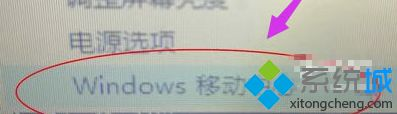
如果新的页面出现了自定义键盘这个选项。则说明这个笔记本键盘具有背光灯功能。如果没有的话,则不具有背光灯功能。
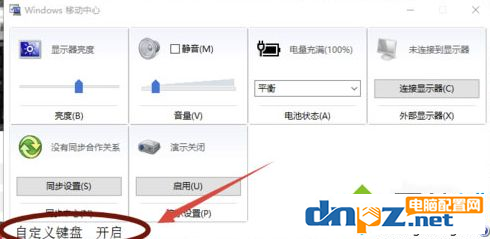
在确定笔记本电脑键盘具有背光灯功能以后,小编来告诉大家打开背光灯的具体措施。
二、笔记本键盘背光灯的打开方法介绍
1.直接按下fn键和刚才有符号的按键(空格键或者esc键),就可以成功开启
2.大多数笔记本电脑按下Fn+F8就可以打开键盘灯了。不过不同品牌的开启方法也不一样,惠普的是Fn + F5,联想的是Fn+空格键
3.如果你找不到具体是哪个按键,那么你直接在电源功能那里打开。操作步骤和之前一样,打开笔记本键盘的电池选项。然后在移动中心里找到自定义键盘的选项,选择开启就可以了。
笔记本电脑的键盘背光灯的开启方法:
一、笔记本键盘是否具有灯光功能判断方法说明
1.首先查看笔记本键盘的空格按钮,如果空格按钮有下图的符号,则说明该笔记本键盘具有背光灯功能。

2.查看电脑的esc按键,如果esc键有如下符号,则说明该笔记本键盘具有背光灯功能。

3.除了以上两种,你还可以从笔记本键盘电量观看,点击电脑右下键的电池符号。

然后点击windows移动中心左下角
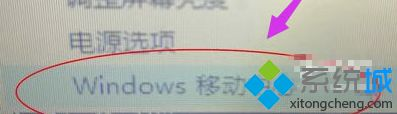
如果新的页面出现了自定义键盘这个选项。则说明这个笔记本键盘具有背光灯功能。如果没有的话,则不具有背光灯功能。
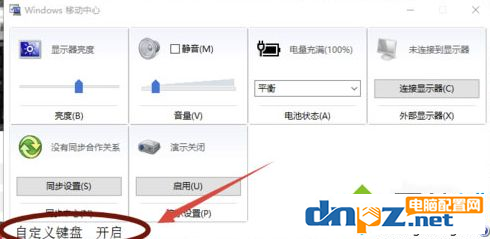
在确定笔记本电脑键盘具有背光灯功能以后,小编来告诉大家打开背光灯的具体措施。
二、笔记本键盘背光灯的打开方法介绍
1.直接按下fn键和刚才有符号的按键(空格键或者esc键),就可以成功开启
2.大多数笔记本电脑按下Fn+F8就可以打开键盘灯了。不过不同品牌的开启方法也不一样,惠普的是Fn + F5,联想的是Fn+空格键
3.如果你找不到具体是哪个按键,那么你直接在电源功能那里打开。操作步骤和之前一样,打开笔记本键盘的电池选项。然后在移动中心里找到自定义键盘的选项,选择开启就可以了。
总结:大家根据键盘的标志以及电脑的电量查看自己的电脑键盘是否有背光键盘的功能,然后使用Fn加有符号的按键就可以打开背光灯功能了!
- ps处理大型图片需要什么配置?4k修图ps电脑配置要求
- 机械键盘优缺点有哪些?玩游戏是否需要机械键盘?
- 教你用电脑看电视直播,PotPlayer软件+m3u直播源【完全免费】
- 如何在Mac电脑上进行屏幕录制?mac电脑录屏的几种方法介绍
- 古董级的老电有必要升级吗?老电脑显卡升级意义何在?
- 怎样找回电脑已删除的视频文件(怎么找回手机里删掉的相册和视频)
- 电脑病毒木马有哪些?八种常见的木马类型介绍
- 触摸屏笔记本电脑好用吗?触屏笔记本的5个优缺点
- 电脑操作系统64位系统真的比32位系统快吗?
- 电脑的品牌一共有哪些?2022年一线、二线、三线品牌电脑详细介绍
- 鲁大师跑分靠不靠谱?懂电脑的人不会轻信鲁大师跑分
- 主动式、半被动式、被动式电源散热有什么区别及优缺点
















